인터넷 연결 상태가 좋지 않으면 오류 코드가 발생할 수 있습니다.
- 코드 135011과 같은 오류를 방지하려면 항상 안정적인 인터넷 연결로 Office 365에 로그인하세요.
- 오류 문제를 해결하고 싶지 않다면 웹 브라우저에서 Office 365에 액세스하세요.
- 타사 장치에서 조직의 네트워크에 로그인하는 경우 관리자에게 문의하십시오.
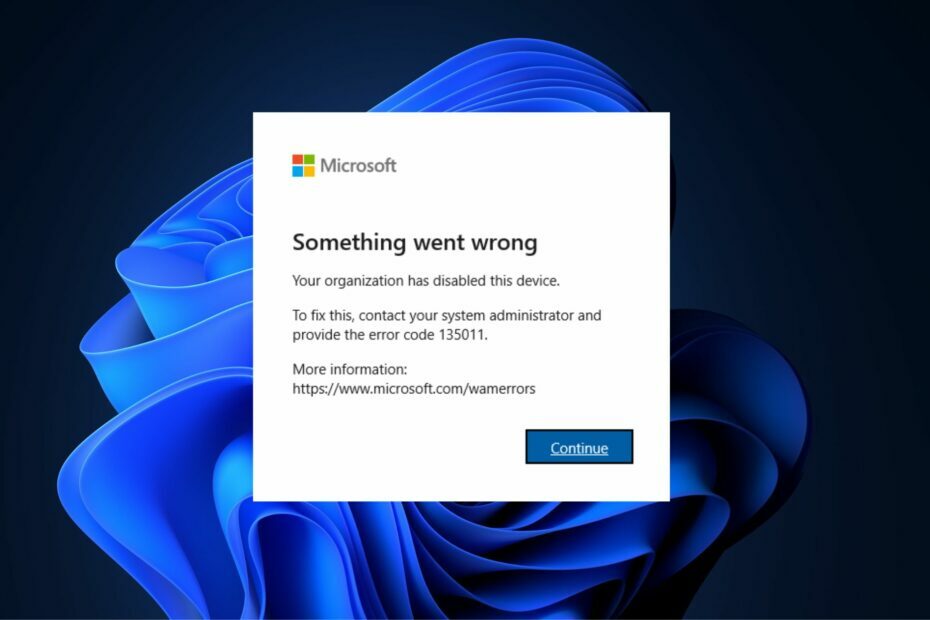
엑스다운로드 파일을 클릭하여 설치
이 소프트웨어는 일반적인 컴퓨터 오류를 복구하고 파일 손실, 맬웨어, 하드웨어 오류로부터 사용자를 보호하고 최대 성능을 위해 PC를 최적화합니다. 간단한 3단계로 PC 문제를 해결하고 바이러스를 제거하세요.
- Restoro PC 수리 도구 다운로드 특허 기술로 제공되는 (특허 가능 여기).
- 딸깍 하는 소리 스캔 시작 PC 문제를 일으킬 수 있는 Windows 문제를 찾습니다.
- 딸깍 하는 소리 모두 고쳐주세요 컴퓨터의 보안 및 성능에 영향을 미치는 문제를 해결합니다.
- Restoro가 다운로드되었습니다. 0 이번 달 독자 여러분.
노력하는 동안 마이크로소프트 365에 로그인 오류 코드 135011과 같은 오류가 발생할 수 있습니다. 이 오류는 조직에서 장치를 비활성화했음을 나타내며 관리자에게 문의해야 합니다.
현재 PC에서 오류 135011과 싸우고 있는 경우 이 문서에서 오류를 해결하는 데 필요한 단계를 제공합니다.
오류 코드 135011의 원인은 무엇입니까?
현재 오류가 발생하는 경우 조직에서 PC에서 이 장치 오류 코드 135011을 비활성화한 것입니다. 가장 가능성이 높은 원인은 조직의 시스템 관리자가 Azure Active에서 장치를 비활성화했기 때문입니다. 예배 규칙서.
관리자가 관리 포털에서 장치를 비활성화했을 수 있다는 사실 외에도 오류 코드 135011의 두 번째 원인도 있습니다. 그들은 다음을 포함합니다:
- 인터넷 연결 불량: Microsoft 365 애플리케이션에 액세스하려면 안정적인 인터넷 연결이 필요합니다. 시스템에 네트워크 혼잡, 오류 코드 135011을 트리거할 수 있습니다.
- 타사 장치에서 로그인: 조직에는 네트워크 인프라가 침해되는 것을 방지하는 표준 보안 조치가 있습니다. 그러한 조치 중 하나는 네트워크에 로그인을 시도하는 등록되지 않은 장치를 자동으로 차단하는 것입니다.
- 방화벽 제한: 드문 경우지만 특정 포트를 차단하는 방화벽 제한으로 인해 조직에서 이 장치 오류 코드 135011을 비활성화한 오류가 트리거될 수 있습니다. 당신은 할 수 있습니다 방화벽이 프로그램을 차단하고 있는지 확인 Office 365가 허용된 응용 프로그램 중 하나인지 확인합니다.
독자들은 Microsoft Teams 135011 오류 및 Outlook 오류 코드 135011을 식별했으며, 이는 조직에 연결된 모든 Microsoft 365 앱을 명확하게 나타냅니다.
이제 135011 오류가 무엇인지 알았으므로 아래 솔루션을 적용하여 상황을 해결해 보겠습니다.
오류 코드 135011을 어떻게 수정할 수 있습니까?
고급 문제 해결 기술을 진행하기 전에 적용할 수 있는 몇 가지 빠른 수정 사항은 다음과 같습니다.
- Office 365 앱을 닫고 다시 시작합니다.
- 브라우저를 사용하여 Office 365에 액세스합니다.
- 네트워크 정체를 해결하고 인터넷 연결이 안정적인지 확인하세요. PC의 인터넷 속도 확인 오류가 네트워크와 관련된 것인지 알 수 있습니다.
- 관리자에게 문의하십시오. 일반적으로 관리자의 제한으로 인해 오류가 발생한 경우 관리자의 도움을 받으면 매우 짧은 시간 내에 PC에서 오류를 제거할 수 있습니다.
이러한 단계로 오류를 해결할 수 없는 경우 다음과 같은 고급 문제 해결 방법이 있습니다.
1. Azure Portal에서 장치 활성화
- 원하는 브라우저를 열고 다음으로 이동합니다. 마이크로소프트 애저.
- 클릭 Azure 액티브 디렉터리 그리고 선택 장치.
- 에서 비활성화된 장치 목록을 살펴보십시오. 장치 사용자 이름 또는 장치를 검색하여 탭 이름.

- 장치를 선택하고 다음을 클릭하십시오. 할 수 있게 하다.
Azure Portal에서 장치를 활성화하는 것은 오류 코드 135011을 해결하는 가장 빠르고 효율적인 방법 중 하나입니다.
그러나 Azure Portal에서 이러한 변경을 수행하려면 충분한 관리 액세스 권한이 필요합니다. Azure Portal에 액세스하는 장치에 충분한 권한이 있는지 확인합니다. 여기 당신을 보여주는 가이드입니다 Windows에서 자신을 관리자로 만드는 방법.
2. 모든 Microsoft 자격 증명 제거
- 누르세요 윈도우 키 + 에스, 입력 제어판, 그리고 명중 입력하다.
- 를 클릭하십시오 사용자 계정 옵션.
- 오른쪽 창에서 다음을 클릭합니다. 자격 증명 관리자, 선택 Windows 자격 증명.

- 관련된 모든 자격 증명을 찾습니다. 오피스 365, 옵션을 클릭하고 선택 제거하다.
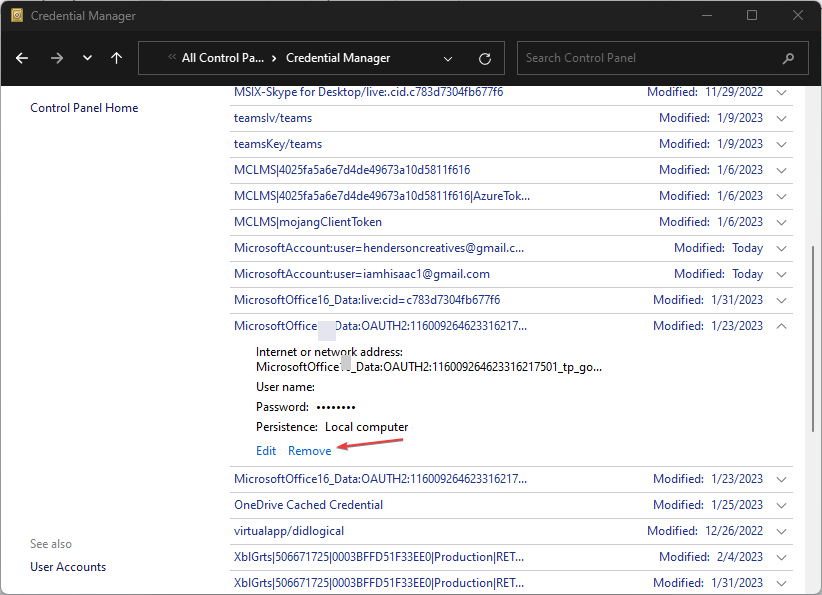
- 닫기 제어판 창을 열고 PC를 다시 시작합니다.
- 0x800704C6: 이 Microsoft Store 오류를 수정하는 방법
- Microsoft가 보안 코드를 보내지 않음: 문제를 해결하는 2가지 방법
- OneDrive 로그인 문제 0x8004e4be: 신속하게 해결하는 방법
- Outlook에 오류가 발생했습니다: 오류를 수정하는 5가지 방법
- 누르세요 윈도우 키 + 나 를 열려면 설정 앱.
- 클릭 계정 을 클릭하고 직장 또는 학교에 액세스 탭.
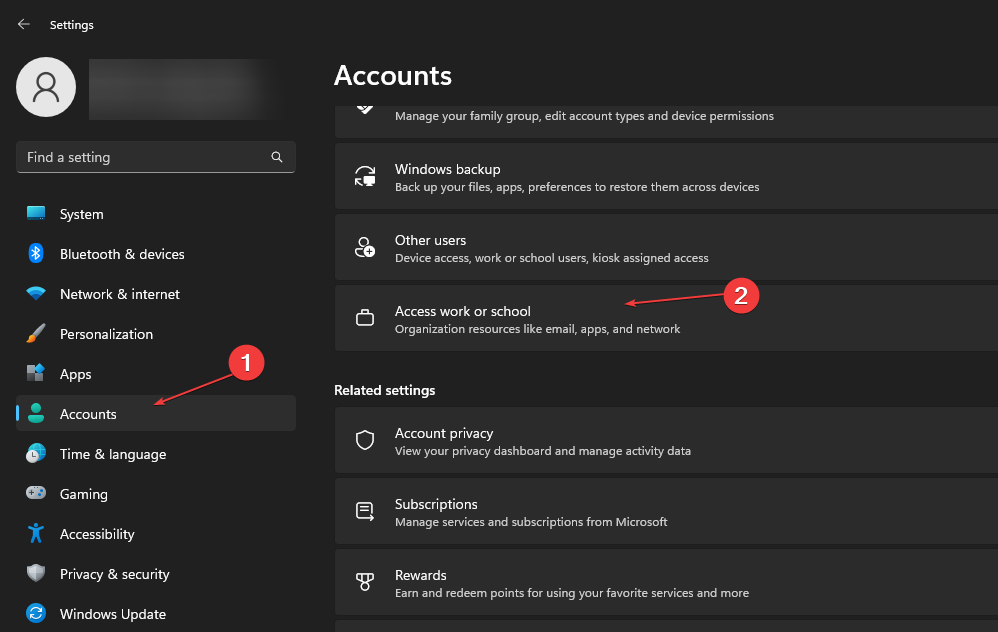
- 왼쪽 창에서 회사 또는 학교 계정의 연결을 해제합니다.
- 닫기 설정 앱을 실행하고 PC를 다시 시작합니다.
- 동일한 절차에 따라 회사 또는 학교 계정을 다시 연결합니다.
Office 365에 로그인을 시도하는 동안 오류 135011이 발생했기 때문에 계정 연결을 해제했다가 다시 연결하면 오류 코드 135011이 해결되는 경우가 있습니다.
조직에서 이 장치 오류 코드 135011을 비활성화하는 문제를 해결하는 데 도움이 되는 대체 솔루션이 있는 경우 댓글 섹션에서 알려주십시오.
여전히 문제가 있습니까? 이 도구로 문제를 해결하세요.
후원
위의 조언으로 문제가 해결되지 않으면 PC에서 더 심각한 Windows 문제가 발생할 수 있습니다. 추천합니다 이 PC 수리 도구 다운로드 (TrustPilot.com에서 우수 등급으로 평가됨) 쉽게 해결할 수 있습니다. 설치 후 다음을 클릭하기만 하면 됩니다. 스캔 시작 버튼을 누른 다음 모두 고쳐주세요.


